SSvagent.exe (08.13.25)
Sửa lỗi SSvagent.exe khi khởi động Internet ExplorerKể từ khi phát hành trình duyệt Edge dựa trên Chromium, chỉ một số ít còn lại với Internet Explorer (IE). Edge mới được phát triển mang đến tất cả các tính năng hiện đại mà hầu hết người dùng Internet Explorer đã ao ước. Nhưng điều này không có nghĩa là Microsoft Internet Explorer đã bị bỏ rơi vì thương hiệu này vẫn là trình duyệt giao hàng của Windows 10.
Gần đây, một số người dùng IE đã đưa ra lo ngại về một thông báo bật lên yêu cầu cài đặt. tệp ssvagent.exe. Bài viết này sẽ giải quyết bản chất của tệp này và giúp bạn xác định xem nó có an toàn để lưu giữ trong hệ thống của bạn hay không.
Ssvagent.exe là gì?Tệp Ssvagent.exe là một tệp thực thi nằm trong Java 7 Cập nhật 72 loại chương trình 64-bit. Được phát triển bởi Oracle Corporation, nó đóng vai trò như một phần bổ sung của bên thứ ba cho hệ thống.
Nói chung, các tệp thực thi phải được xử lý cẩn thận vì chúng có thể làm hỏng hoặc thay đổi cấu hình hệ thống. Để quyết định xem bạn đang xử lý vi-rút hay tệp ssvagent.exe hợp pháp, bạn phải kiểm tra một số đặc điểm. Tệp có thể là tệp hệ thống hợp pháp, vi-rút hoặc ngựa thành Troy. Do đó, một người cần được thông báo đầy đủ trước khi đưa ra quyết định giữ hoặc xóa nó.
Mẹo chuyên nghiệp: Quét PC của bạn để tìm các vấn đề về hiệu suất, tệp rác, ứng dụng có hại và các mối đe dọa bảo mật
đó có thể gây ra sự cố hệ thống hoặc làm chậm hiệu suất.
Ưu đãi đặc biệt. Giới thiệu về Outbyte, hướng dẫn gỡ cài đặt, EULA, Chính sách quyền riêng tư.
SSvagent An toàn hay Phần mềm độc hại?Vị trí của tệp thực thi là chỉ báo đầu tiên nếu bạn đang xử lý một quy trình hệ thống hợp pháp hoặc vi-rút. Ví dụ: một tệp thực thi hợp pháp (chẳng hạn như ssvagent.exe) phải được đặt trong C: \ Program Files \ java \ jre7 \ bin \ javaws.exe. Nếu được tìm thấy ở nơi khác, có khả năng bạn đang xử lý vi-rút.
Để xác nhận vị trí của tệp này, hãy truy cập Trình quản lý tác vụ và nhấp vào Xem. Chọn Cột, sau đó nhấp vào Tên Đường dẫn Hình ảnh. Thao tác này sẽ thêm cột vị trí vào Trình quản lý tác vụ. Nếu tìm thấy một thư mục đáng ngờ ở đây, hãy tiến hành điều tra thêm.
Bạn cũng có thể xác định các quy trình hệ thống không tốt bằng MS Process Explorer. Chương trình không yêu cầu cài đặt. Để khởi chạy nó, hãy bấm đúp vào nó, sau đó bật Check Legends trong danh mục Tùy chọn. Truy cập Chế độ xem, sau đó chọn Cột. Tiếp theo, thêm Người ký đã xác minh. Nếu vì lý do nào đó mà quy trình không thể xác minh, bạn phải tiến hành điều tra thêm vì ngay cả các quy trình hệ thống tốt cũng có thể thiếu nhãn Chữ ký đã được Xác minh. Tất cả các quy trình xấu cũng không có nhãn Chữ ký đã xác minh.
Đây là thông tin ngắn gọn về tệp ssvagent.exe:
- Vị trí - C: \ Program Files \ java \ jre7
- Nhà phát triển - Tập đoàn Oracle
- Đường dẫn - C: \ Program Files \ java \ jre7 \ bin \ javaws.exe
- URL của nhà phát triển - java. com
Nếu các đặc điểm của tệp trong hệ thống của bạn mâu thuẫn với thông tin được liệt kê ở trên, thì hệ thống của bạn có thể bị nhiễm vi-rút. Trong trường hợp này, hãy hành động ngay lập tức và xóa nó khỏi hệ thống. Để xóa tệp ssvagent.exe độc hại, bạn phải cài đặt một công cụ phần mềm bảo mật đáng tin cậy với khả năng phát hiện và cách ly bất kỳ phần mềm độc hại nào. Không phải tất cả các công cụ phần mềm bảo mật đều có khả năng phát hiện tất cả các loại phần mềm độc hại. Do đó, chúng tôi khuyên bạn nên làm sạch hệ thống của mình bằng nhiều công cụ chống phần mềm độc hại hàng đầu khác nhau để đảm bảo loại bỏ tệp độc hại và các chương trình liên quan.
Ngoài ra, vi-rút có thể cản trở việc xóa ssvagent.exe độc hại các tập tin. Trong những trường hợp như vậy, bạn nên kích hoạt Chế độ An toàn với Kết nối mạng. Điều này sẽ vô hiệu hóa hầu hết các quy trình ngoại trừ các dịch vụ và trình điều khiển cần thiết. Khi ở Chế độ an toàn với mạng, bạn có thể chạy công cụ phần mềm bảo mật ưa thích của mình và xóa tệp độc hại cũng như các chương trình liên quan.
Xóa Ssvagent.exe có an toàn không?Không được xóa một tệp thực thi an toàn mà không có lý do chính đáng vì nó đóng một vai trò quan trọng trong hiệu suất của các ứng dụng liên quan. Để tránh các sự cố do tệp bị hỏng gây ra, chúng tôi khuyên bạn nên cập nhật tất cả các chương trình phần mềm của mình. Cập nhật trình điều khiển của bạn cũng như để tránh sự cố xảy ra.
Dựa trên nghiên cứu của chúng tôi, việc xóa tệp ssvagent.exe có thể vô hại. Tuy nhiên, bạn nên kiểm tra độ tin cậy của nó trước khi quyết định loại bỏ nó. Bạn có thể chạy chẩn đoán toàn bộ hệ thống để kiểm tra xem tệp có bị gắn cờ là chương trình độc hại hay không.
Sau khi tiến hành điều tra kỹ lưỡng và tìm hiểu xem nó có hợp pháp không nhưng bạn vẫn muốn xóa nó vì lý do nào đó, chỉ cần gỡ cài đặt Java 7 Updater 72 64-bit. Bạn có thể sử dụng trình gỡ cài đặt có tại MsiExec.exe / X {26A24AE4-039D-4CA4-87B4-2F06417072FF} . Nếu bạn không thể tìm thấy vị trí này, hãy gỡ cài đặt Java 7 Update 72 64-bit hoàn toàn. Sử dụng tính năng Thêm / Xóa chương trình trong Bảng điều khiển.
Đây là cách gỡ cài đặt Java 7 Update 72 64-bit:
Giữ cho PC của bạn gọn gàng và ngăn nắp là một cách để tránh các sự cố liên quan đến Java 7 Update 72 64-bit. Để đảm bảo hệ thống của bạn không bị lộn xộn, hãy tiến hành các phiên dọn dẹp ổ đĩa lưu trữ định kỳ, quét toàn bộ hệ thống cũng như làm sạch và sửa chữa sổ đăng ký. Bản cập nhật Windows tự động cũng có thể giúp hệ thống của bạn luôn được cập nhật và tương thích với các ứng dụng mới nhất. Thực hiện sao lưu thường xuyên hoặc xác định điểm khôi phục hệ thống. Nếu hệ thống của bạn bắt đầu hoạt động, hãy luôn kiểm tra hành động cuối cùng bạn đã thực hiện trước khi gặp sự cố. Trước khi bạn vội vàng cài đặt lại toàn bộ hệ điều hành, hãy cố gắng thực hiện cài đặt sửa chữa để khắc phục các sự cố như vậy.
Nếu xử lý tệp ssvagent.exe độc hại, hãy làm theo các hướng dẫn sau để xóa vĩnh viễn thành công:
Để xóa SSvagent.exe khỏi thiết bị của bạn, hãy làm theo các bước bên dưới:
Bước 1. Xóa SSvagent.exe khỏi Windows
Bước 2. Xóa SSvagent.exe khỏi Mac OS X
Bước 3. Loại bỏ SSvagent.exe khỏi Internet Explorer
Bước 4. Gỡ cài đặt SSvagent.exe khỏi Microsoft Edge
Bước 5. Xóa SSvagent.exe khỏi Mozilla Firefox
Bước 6. Xóa SSvagent.exe khỏi Google Chrome
Bước 7. Loại bỏ SSvagent.exe khỏi Safari
Cách xóa SSvagent. exe từ Windows
Một trong những đặc điểm chung của SSvagent.exe là chúng thích đóng giả là các chương trình hợp pháp hoặc có thể được đóng gói với các chương trình hợp pháp để lây nhiễm vào máy tính của bạn. Điều đầu tiên bạn cần làm khi đối mặt với nguy cơ xuất hiện SSvagent.exe là gỡ cài đặt chương trình đi kèm với nó.
Để xóa các chương trình có khả năng độc hại và không mong muốn khỏi Windows và loại bỏ SSvagent. exe vĩnh viễn, hãy làm theo các hướng dẫn sau:
1. Gỡ cài đặt các chương trình độc hại.Nhấp vào Bắt đầu , sau đó nhập vào Pa-nen Điều khiển trong hộp tìm kiếm. Nhấp vào Bảng điều khiển từ kết quả tìm kiếm, sau đó nhấp vào liên kết Gỡ cài đặt chương trình trong Chương trình . Bảng điều khiển trông giống nhau đối với máy tính Windows 7, nhưng đối với người dùng Windows XP, hãy nhấp vào Thêm / loại bỏ chương trình .
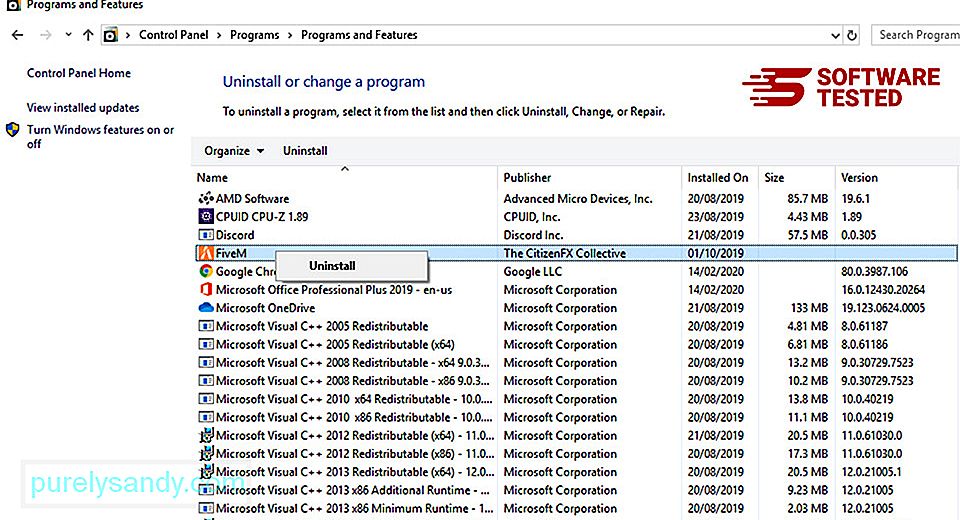
Đối với Windows 10 người dùng, bạn cũng có thể gỡ cài đặt chương trình bằng cách điều hướng đến Bắt đầu & gt; Cài đặt & gt; Ứng dụng & gt; Ứng dụng & amp; các tính năng.
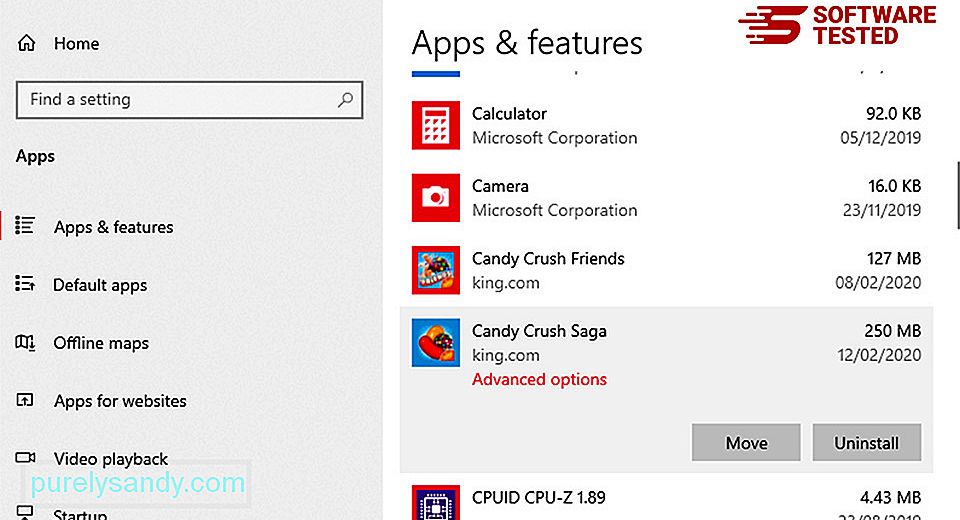
Trong danh sách các chương trình trên máy tính của bạn, hãy tìm các chương trình được cài đặt gần đây hoặc các chương trình đáng ngờ mà bạn nghi ngờ là phần mềm độc hại.
Gỡ cài đặt chúng bằng cách nhấp vào (hoặc sang phải -nhấp vào nếu bạn đang ở trong Bảng điều khiển), sau đó chọn Gỡ cài đặt . Nhấp vào Gỡ cài đặt một lần nữa để xác nhận hành động. Chờ quá trình gỡ cài đặt hoàn tất.
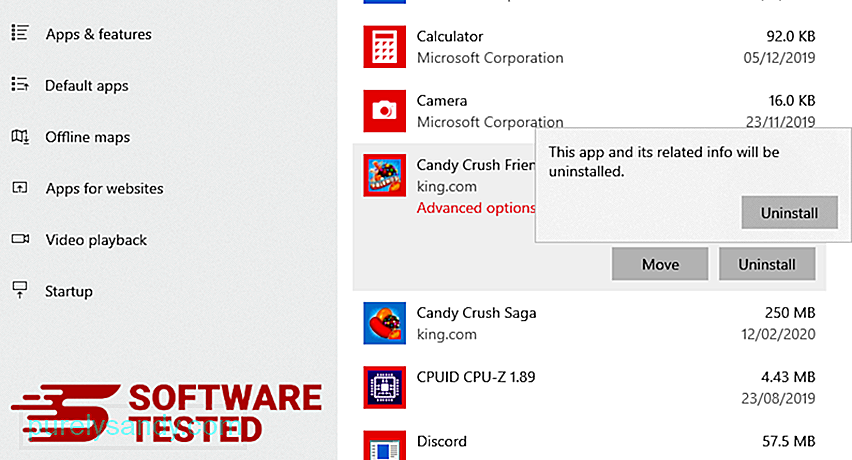
Để thực hiện việc này, hãy nhấp chuột phải vào phím tắt của chương trình bạn đã gỡ cài đặt, sau đó chọn Các đặc tính .
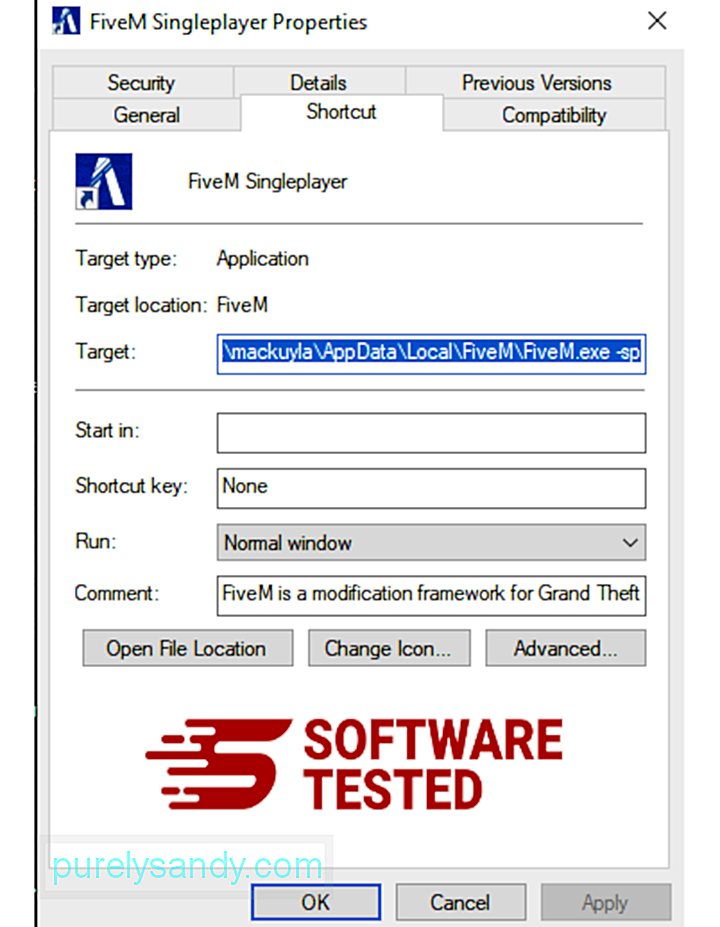
Nó sẽ tự động mở tab Phím tắt . Nhìn vào trường Mục tiêu và xóa URL mục tiêu có liên quan đến phần mềm độc hại. URL này trỏ đến thư mục cài đặt của chương trình độc hại mà bạn đã gỡ cài đặt.
4. Lặp lại tất cả các bước được liệt kê ở trên cho tất cả các phím tắt của chương trình.Kiểm tra tất cả các vị trí có thể lưu các phím tắt này, bao gồm Màn hình nền, Menu Bắt đầu và Thanh tác vụ.
5. Dọn sạch Thùng rác.Khi bạn đã xóa tất cả các chương trình và tệp không mong muốn khỏi Windows, hãy dọn dẹp Thùng rác của bạn để loại bỏ hoàn toàn SSvagent.exe. Nhấp chuột phải vào Thùng rác trên Màn hình của bạn, sau đó chọn Làm trống thùng rác . Nhấp vào OK để xác nhận.
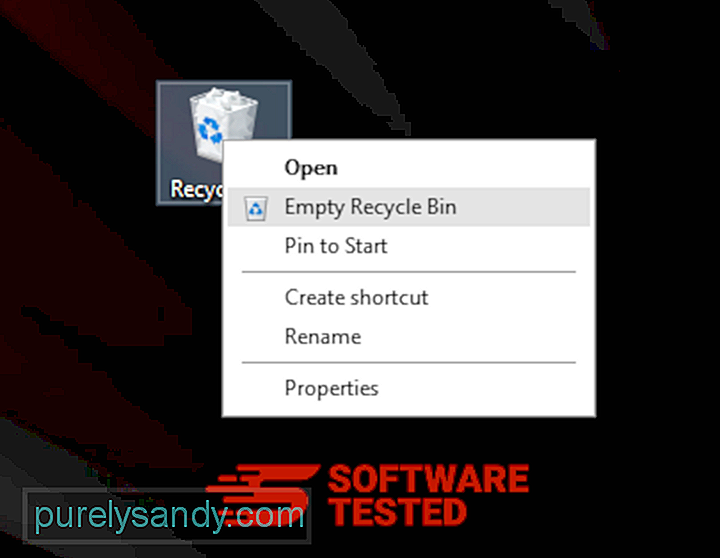
Cách xóa SSvagent.exe khỏi macOS
macOS an toàn hơn Windows, nhưng không phải là không thể có phần mềm độc hại trên Mac. Cũng giống như các hệ điều hành khác, macOS cũng dễ bị tấn công bởi phần mềm độc hại. Trên thực tế, đã có một số cuộc tấn công phần mềm độc hại trước đó nhắm vào người dùng Mac.
Xóa SSvagent.exe khỏi máy Mac dễ dàng hơn rất nhiều so với các hệ điều hành khác. Dưới đây là hướng dẫn đầy đủ:

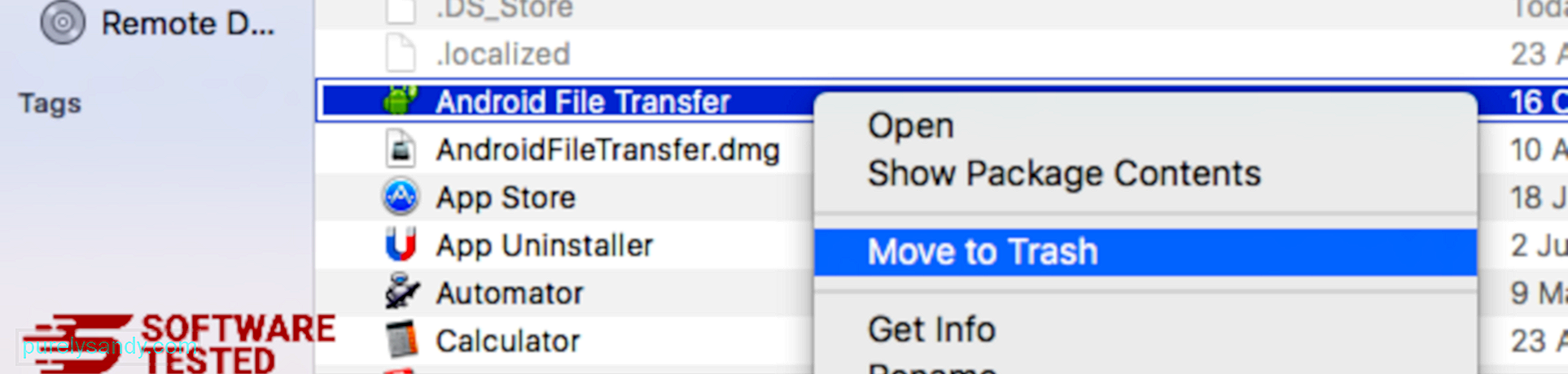
Để loại bỏ hoàn toàn SSvagent.exe, hãy dọn sạch Thùng rác của bạn.
Cách thoát khỏi SSvagent.exe từ Internet Explorer
Để đảm bảo rằng phần mềm độc hại tấn công trình duyệt của bạn đã biến mất hoàn toàn và tất cả các thay đổi trái phép đều được hoàn nguyên trên Internet Explorer, hãy làm theo các bước được cung cấp bên dưới:
1. Loại bỏ các tiện ích bổ sung nguy hiểm. Khi phần mềm độc hại xâm nhập trình duyệt của bạn, một trong những dấu hiệu rõ ràng là khi bạn thấy các tiện ích bổ sung hoặc thanh công cụ đột nhiên xuất hiện trên Internet Explorer mà bạn không biết. Để gỡ cài đặt các tiện ích bổ sung này, hãy khởi chạy Internet Explorer , nhấp vào biểu tượng bánh răng ở góc trên cùng bên phải của trình duyệt để mở trình đơn, sau đó chọn Quản lý tiện ích bổ sung. 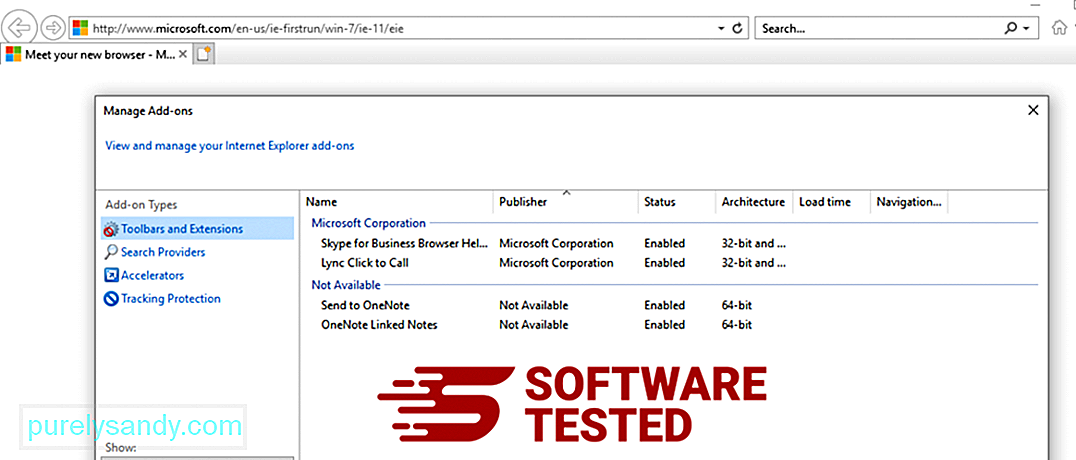
Khi bạn thấy cửa sổ Quản lý Tiện ích bổ sung, hãy tìm (tên phần mềm độc hại) và các plugin / tiện ích bổ sung đáng ngờ khác. Bạn có thể tắt các plugin / tiện ích bổ sung này bằng cách nhấp vào Tắt . 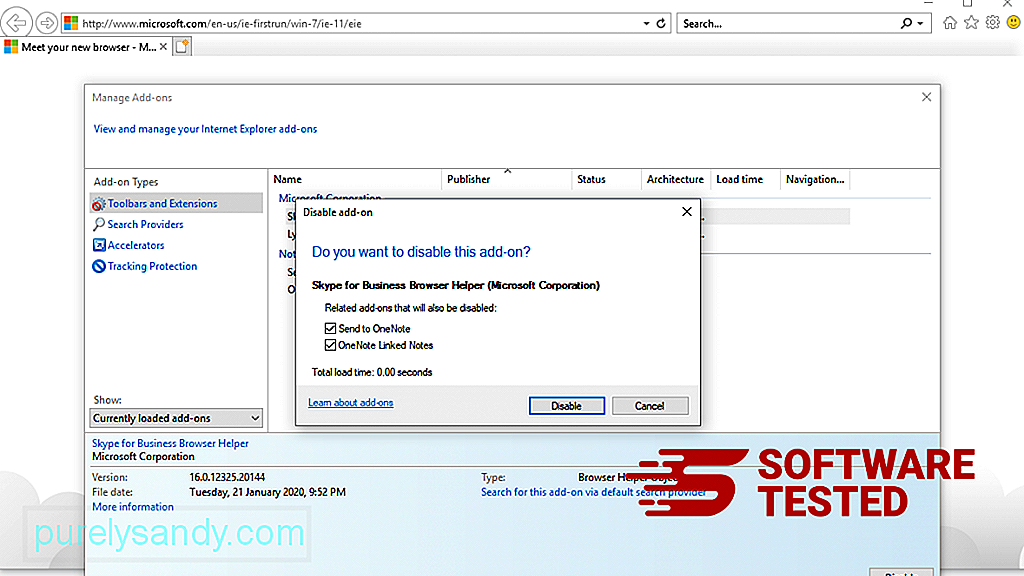
Nếu bạn đột nhiên có một trang bắt đầu khác hoặc công cụ tìm kiếm mặc định của bạn đã bị thay đổi, bạn có thể thay đổi lại nó thông qua cài đặt của Internet Explorer. Để thực hiện việc này, hãy nhấp vào biểu tượng bánh răng ở góc trên bên phải của trình duyệt, sau đó chọn Tùy chọn Internet . 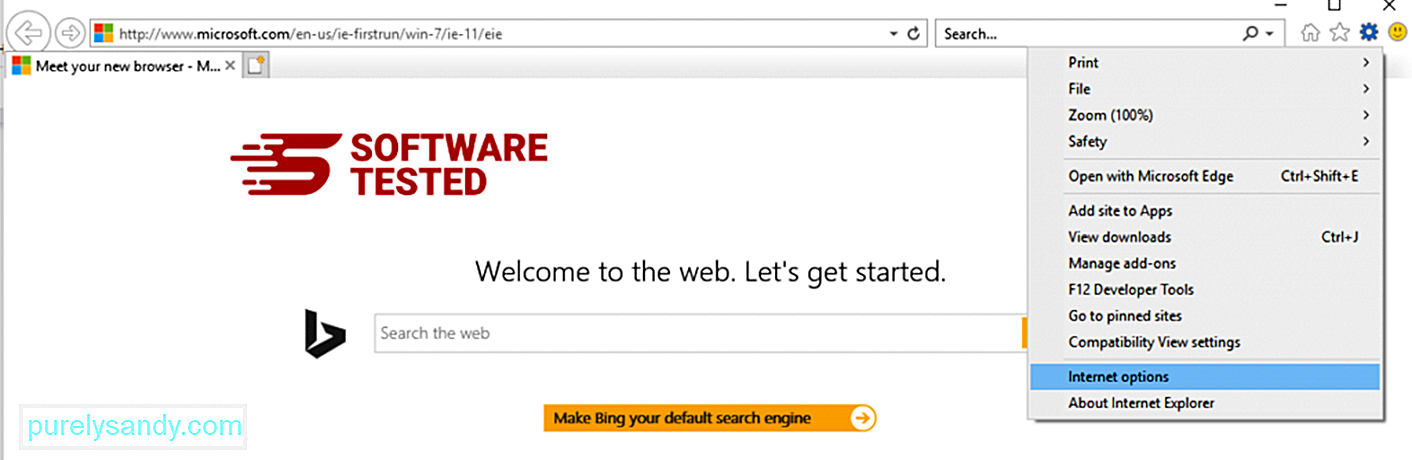
Trong tab Chung , xóa URL trang chủ và nhập trang chủ ưa thích của bạn. Nhấp vào Áp dụng để lưu cài đặt mới. 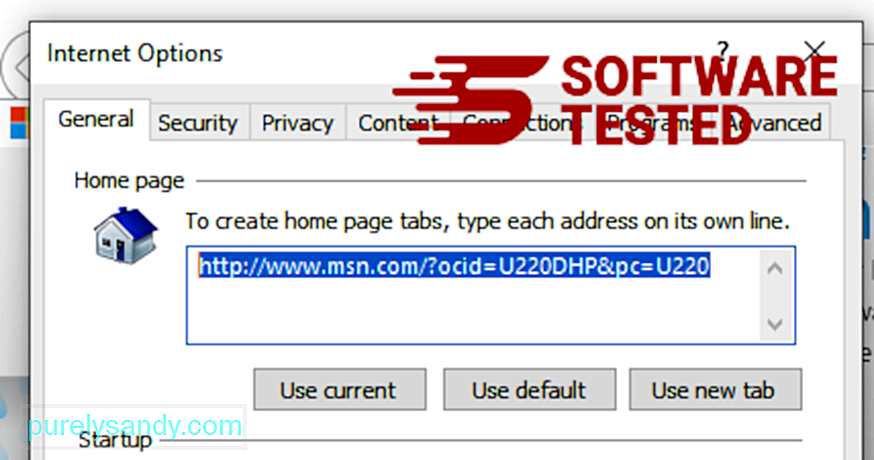
Từ trình đơn Internet Explorer (biểu tượng bánh răng ở trên cùng), chọn Tùy chọn Internet . Nhấp vào tab Nâng cao , sau đó chọn Đặt lại . 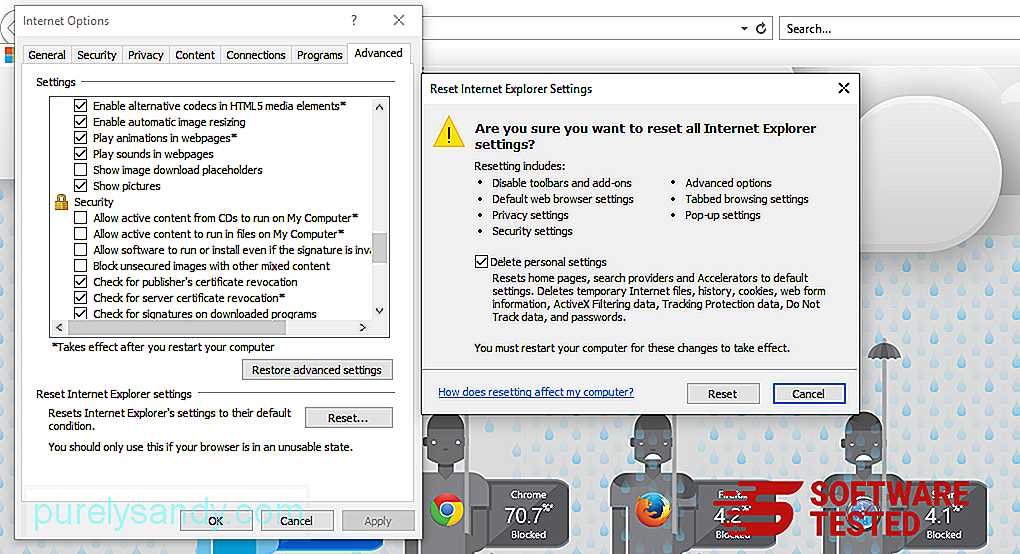
Trong cửa sổ Đặt lại, đánh dấu chọn mục Xóa cài đặt cá nhân và nhấp vào nút Đặt lại một lần nữa để xác nhận hành động.
Cách gỡ cài đặt SSvagent.exe trên Microsoft Edge
Nếu bạn nghi ngờ máy tính của mình đã bị nhiễm phần mềm độc hại và bạn cho rằng trình duyệt Microsoft Edge của mình đã bị ảnh hưởng, điều tốt nhất cần làm là đặt lại trình duyệt của bạn.
Có hai cách để đặt lại cài đặt Microsoft Edge của bạn để xóa hoàn toàn tất cả các dấu vết của phần mềm độc hại trên máy tính của bạn. Tham khảo hướng dẫn bên dưới để biết thêm thông tin.
Phương pháp 1: Đặt lại qua Cài đặt Edge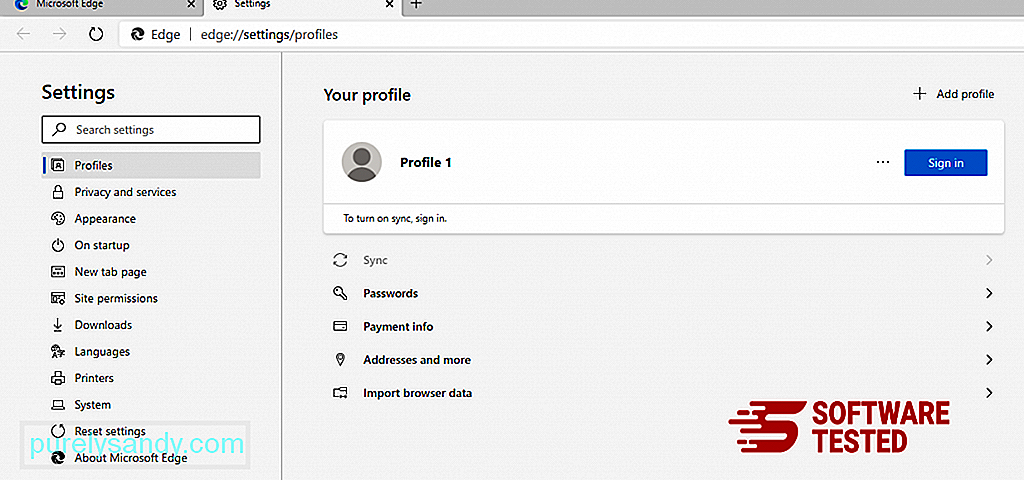
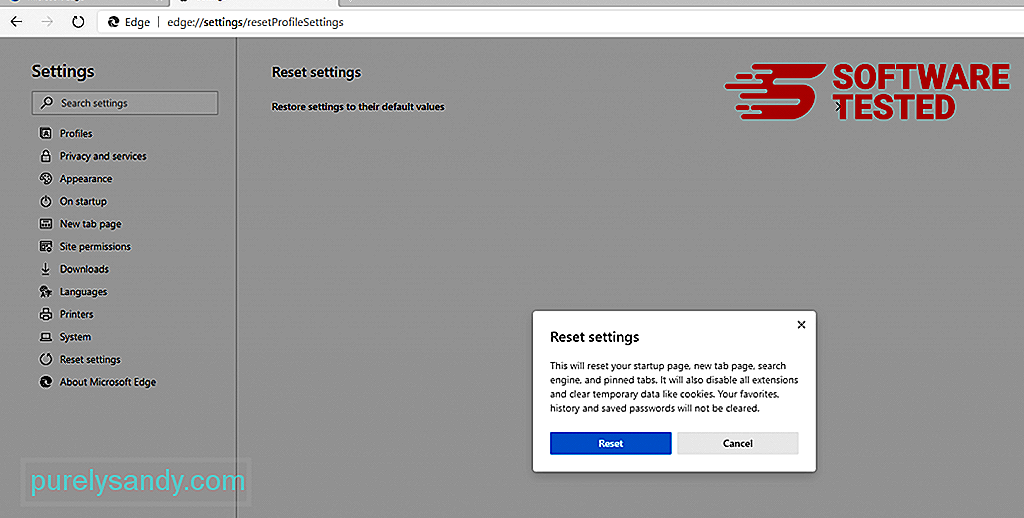
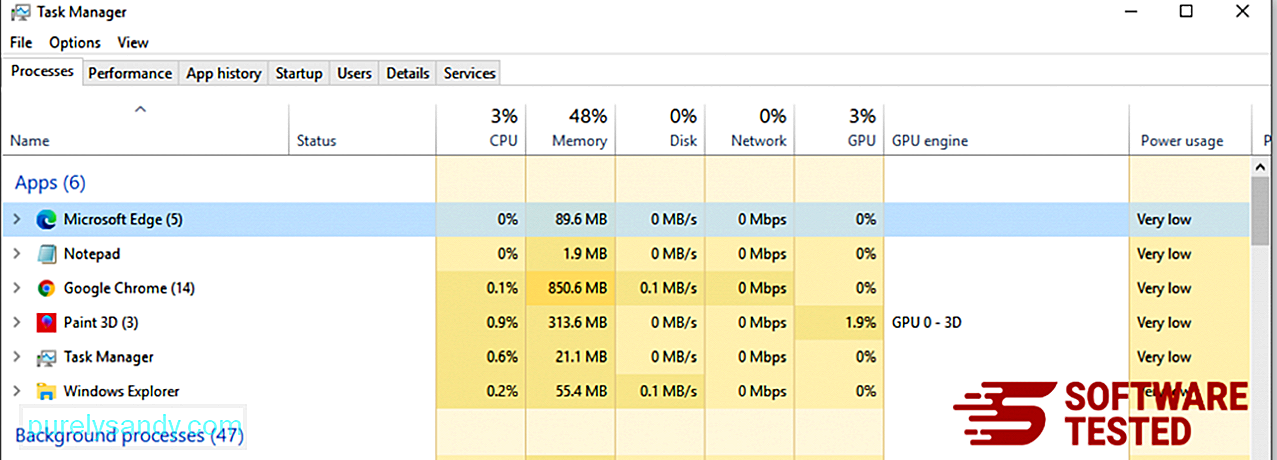
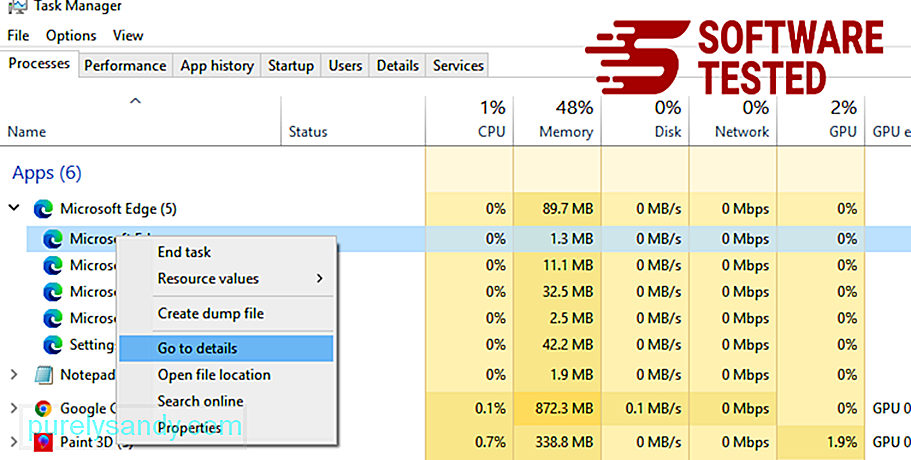
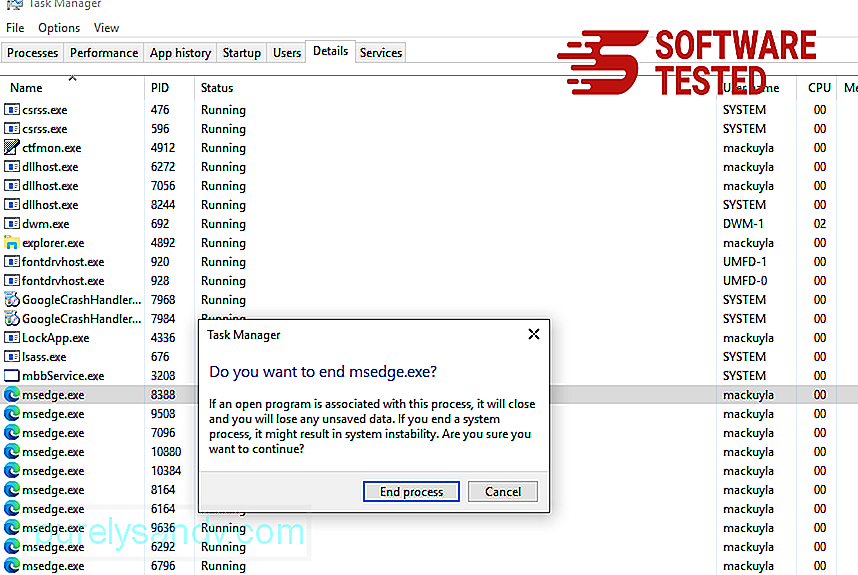
Một cách khác để đặt lại Microsoft Edge là sử dụng các lệnh. Đây là một phương pháp nâng cao cực kỳ hữu ích nếu ứng dụng Microsoft Edge của bạn liên tục gặp sự cố hoặc hoàn toàn không mở. Đảm bảo sao lưu dữ liệu quan trọng của bạn trước khi sử dụng phương pháp này.
Dưới đây là các bước để thực hiện việc này:
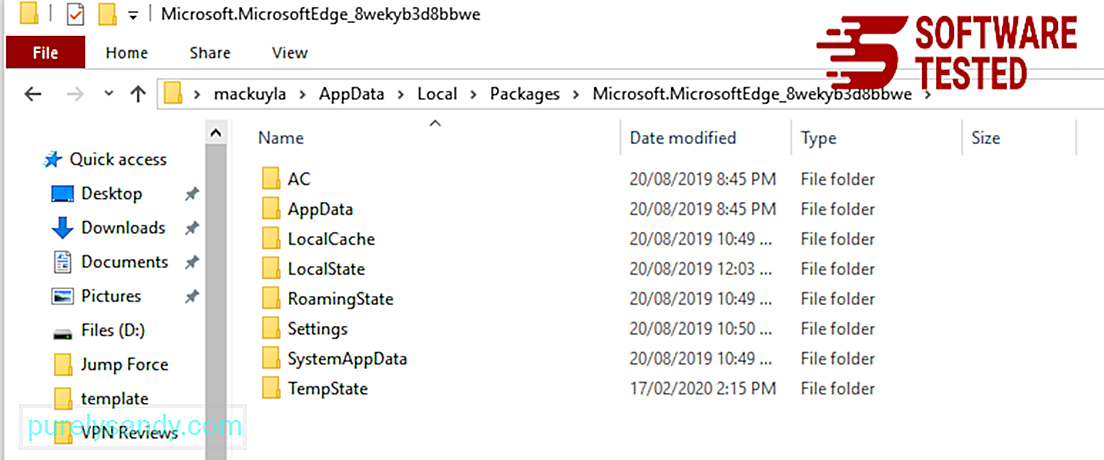
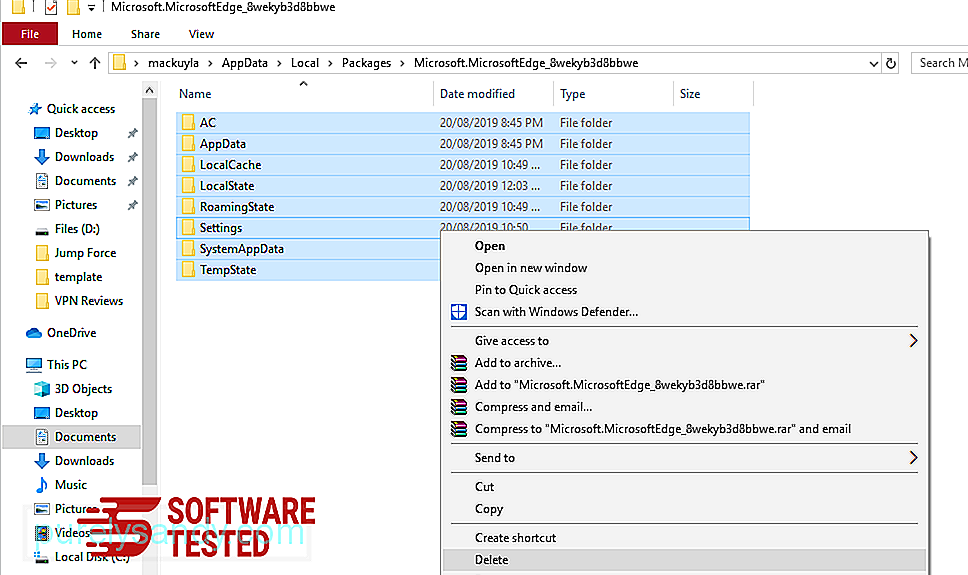
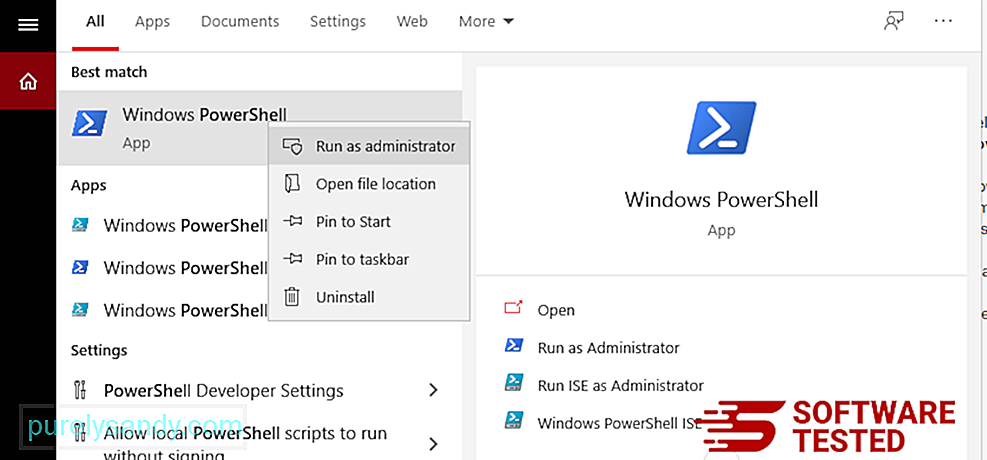
Get-AppXPackage -AllUsers -Tên Microsoft.MicrosoftEdge | Foreach {Add-AppxPackage -DisableDevelopmentMode -Register $ ($ _. InstallLocation) \ AppXManifest.xml -Verbose} 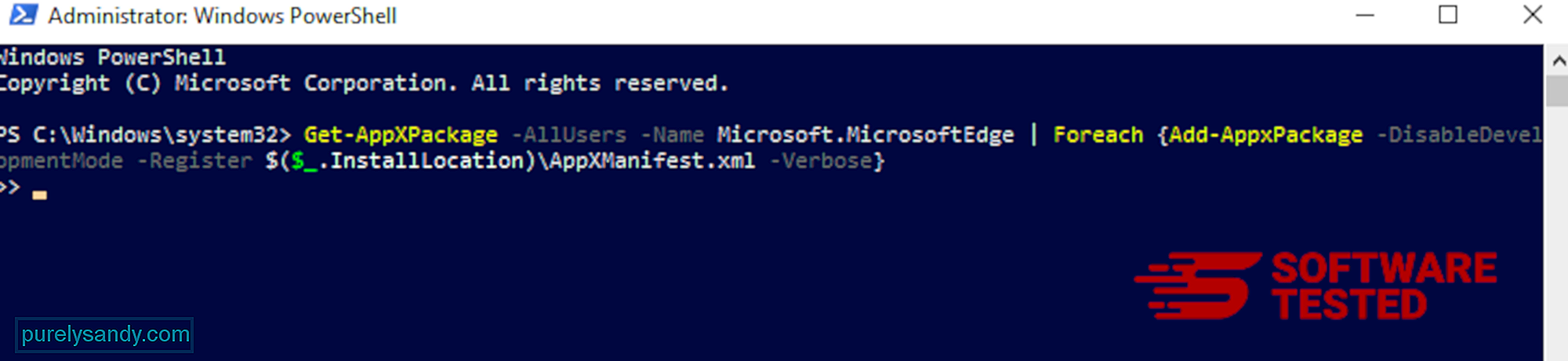
Cách xóa SSvagent.exe khỏi Mozilla Firefox
Cũng giống như các trình duyệt khác , phần mềm độc hại cố gắng thay đổi cài đặt của Mozilla Firefox. Bạn cần hoàn tác những thay đổi này để xóa tất cả dấu vết của SSvagent.exe. Làm theo các bước bên dưới để xóa hoàn toàn SSvagent.exe khỏi Firefox:
1. Gỡ cài đặt các tiện ích mở rộng nguy hiểm hoặc không quen thuộc.Kiểm tra Firefox để tìm bất kỳ tiện ích mở rộng lạ nào mà bạn không nhớ là đã cài đặt. Rất có thể những tiện ích mở rộng này đã bị phần mềm độc hại cài đặt. Để thực hiện việc này, hãy khởi chạy Mozilla Firefox, nhấp vào biểu tượng menu ở góc trên cùng bên phải, sau đó chọn Tiện ích bổ sung & gt; Tiện ích mở rộng .
Trong cửa sổ Tiện ích mở rộng, chọn SSvagent.exe và các plugin đáng ngờ khác. Nhấp vào trình đơn ba chấm bên cạnh tiện ích mở rộng, sau đó chọn Xóa để xóa các tiện ích mở rộng này. 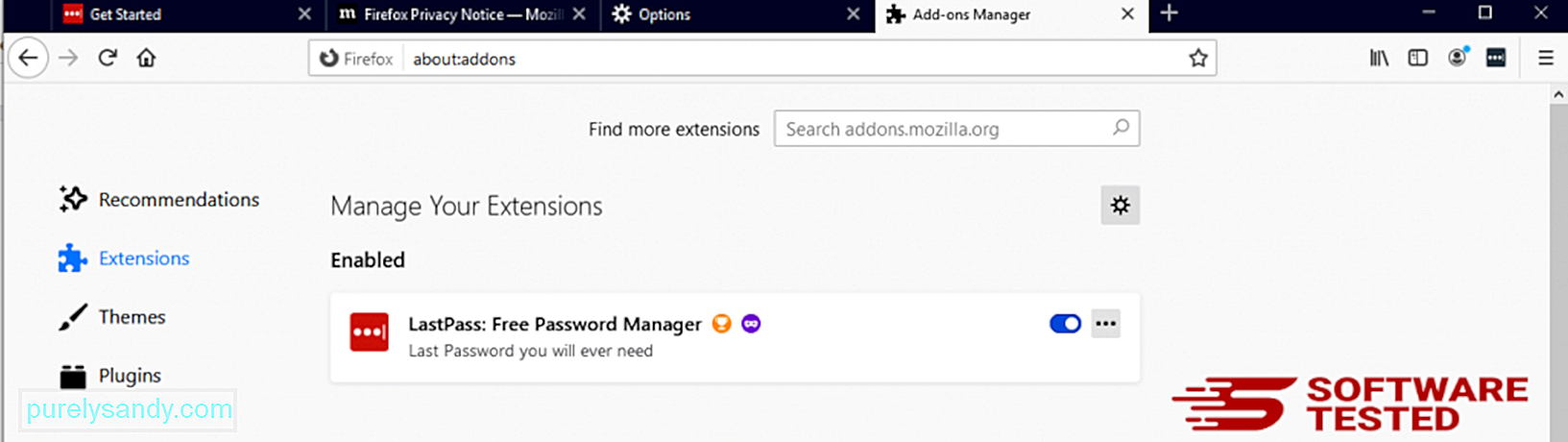
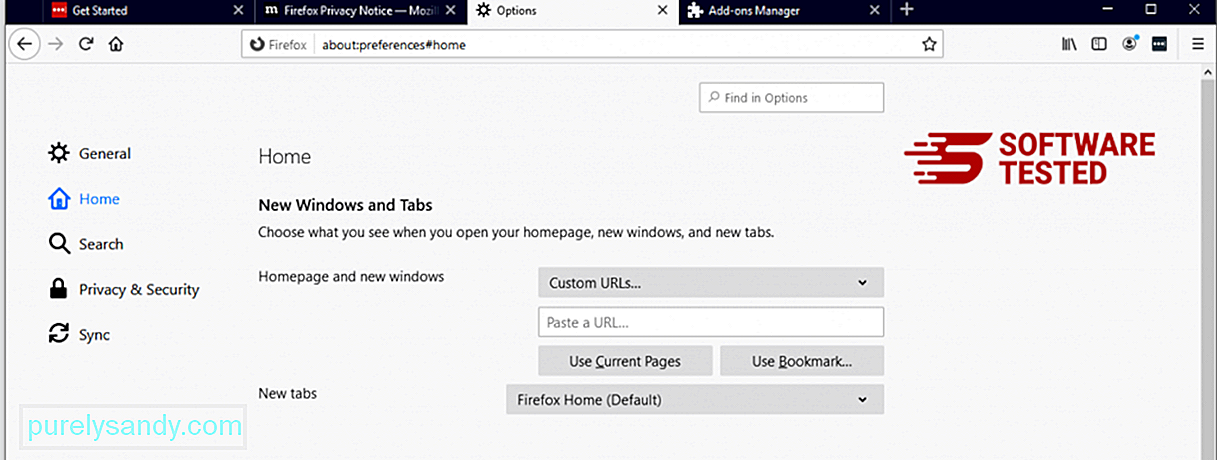
Nhấp vào trình đơn Firefox ở góc trên bên phải của trình duyệt, sau đó chọn Tùy chọn & gt; Chung. Xóa trang chủ độc hại và nhập URL ưa thích của bạn. Hoặc bạn có thể nhấp vào Khôi phục để chuyển sang trang chủ mặc định. Nhấp vào OK để lưu cài đặt mới.
3. Đặt lại Mozilla Firefox. Đi tới trình đơn Firefox, sau đó nhấp vào dấu chấm hỏi (Trợ giúp). Chọn Thông tin gỡ rối. Nhấn nút Làm mới Firefox để khởi động lại trình duyệt của bạn. 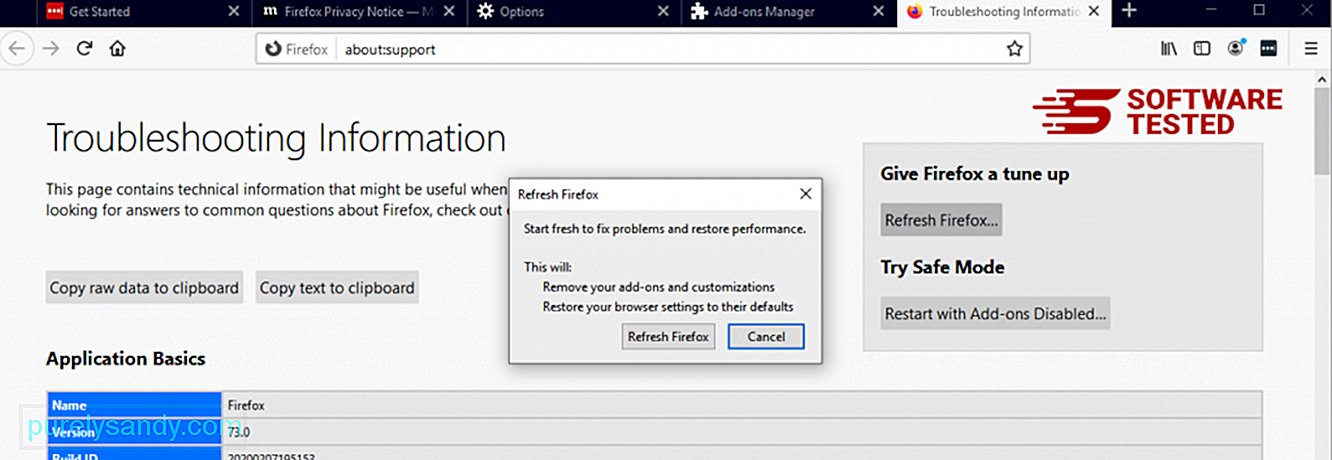
Khi bạn đã hoàn thành các bước trên, SSvagent.exe sẽ hoàn toàn biến mất khỏi trình duyệt Mozilla Firefox của bạn.
Cách xóa SSvagent.exe khỏi Google Chrome
Để xóa hoàn toàn SSvagent.exe khỏi máy tính của bạn, bạn cần phải hoàn nguyên tất cả các thay đổi trên Google Chrome, gỡ cài đặt các tiện ích mở rộng, trình cắm và tiện ích bổ sung đáng ngờ đã được thêm vào mà không có sự cho phép của bạn.
Làm theo hướng dẫn bên dưới để xóa SSvagent.exe khỏi Google Chrome:
1. Xóa các plugin độc hại. Khởi chạy ứng dụng Google Chrome, sau đó nhấp vào biểu tượng menu ở góc trên bên phải. Chọn Công cụ khác & gt; Tiện ích mở rộng. Tìm SSvagent.exe và các tiện ích mở rộng độc hại khác. Đánh dấu các tiện ích mở rộng này mà bạn muốn gỡ cài đặt, sau đó nhấp vào Xóa để xóa chúng. 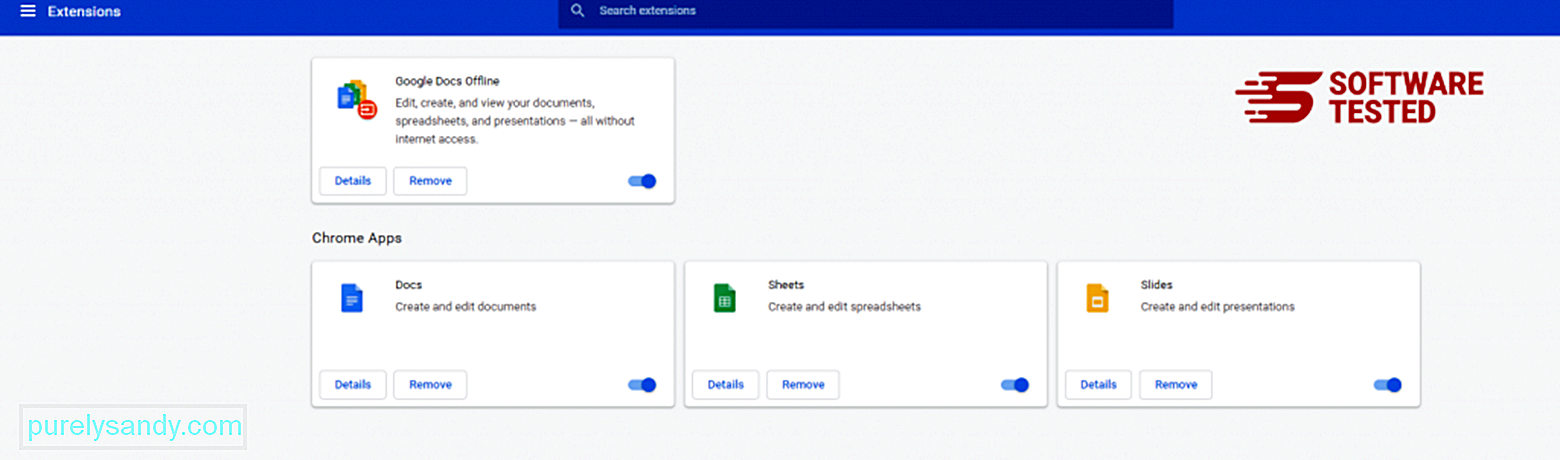
Nhấp vào biểu tượng trình đơn của Chrome và chọn Cài đặt . Nhấp vào Khi khởi động , sau đó đánh dấu chọn Mở một trang hoặc tập hợp các trang cụ thể . Bạn có thể thiết lập một trang mới hoặc sử dụng các trang hiện có làm trang chủ của mình. 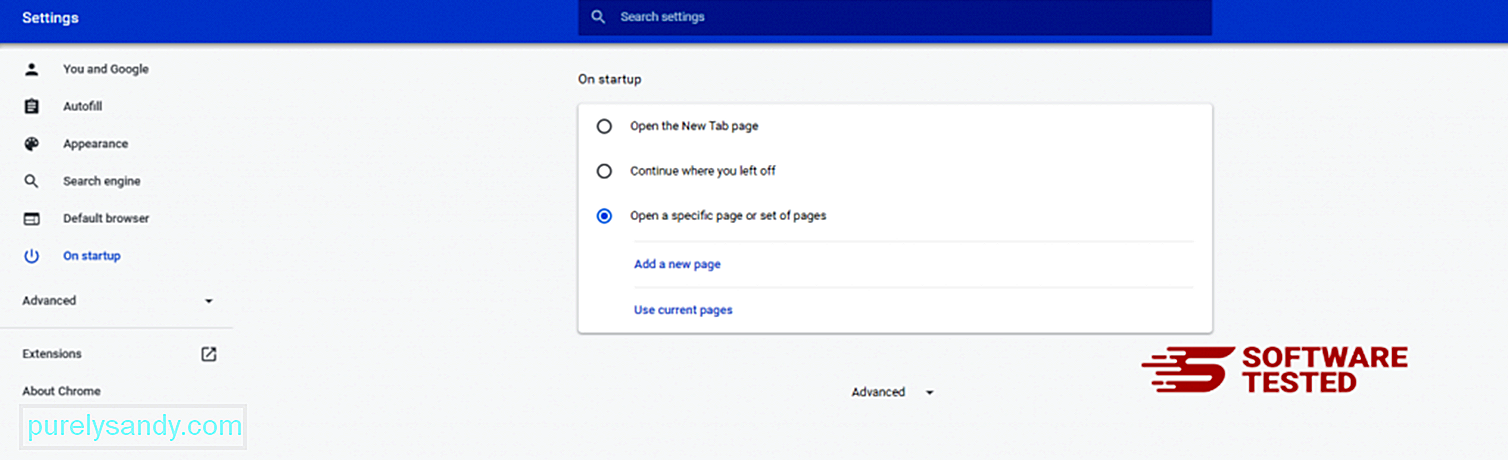
Quay lại biểu tượng trình đơn của Google Chrome và chọn Cài đặt & gt; Công cụ tìm kiếm , sau đó nhấp vào Quản lý công cụ tìm kiếm . Bạn sẽ thấy danh sách các công cụ tìm kiếm mặc định có sẵn cho Chrome. Xóa bất kỳ công cụ tìm kiếm nào mà bạn cho là đáng ngờ. Nhấp vào trình đơn ba chấm bên cạnh công cụ tìm kiếm và nhấp vào Xóa khỏi danh sách. 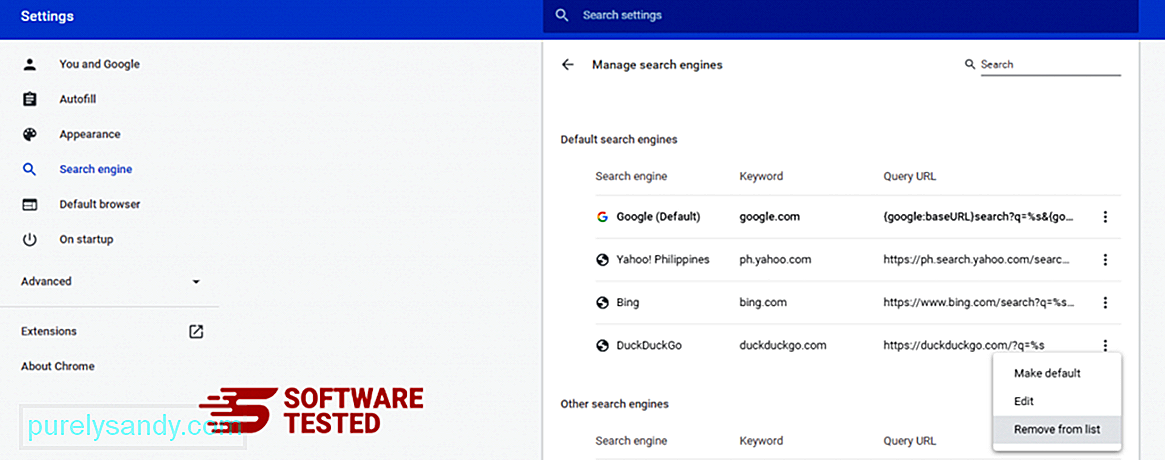
Nhấp vào biểu tượng trình đơn nằm ở trên cùng bên phải của trình duyệt và chọn Cài đặt . Cuộn xuống cuối trang, sau đó nhấp vào Khôi phục cài đặt về mặc định ban đầu trong Đặt lại và dọn dẹp. Nhấp vào nút Đặt lại Cài đặt để xác nhận hành động. 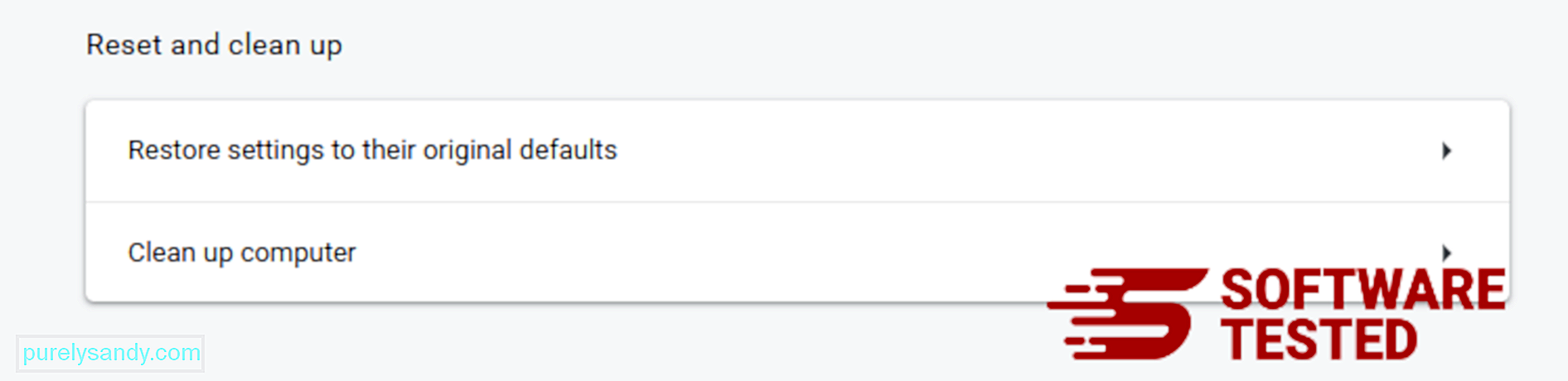
Bước này sẽ đặt lại trang khởi động, tab mới, công cụ tìm kiếm, tab được ghim và tiện ích mở rộng của bạn. Tuy nhiên, dấu trang, lịch sử trình duyệt và mật khẩu đã lưu của bạn sẽ được lưu.
Cách thoát SSvagent.exe khỏi Safari
Trình duyệt của máy tính là một trong những mục tiêu chính của phần mềm độc hại - thay đổi cài đặt, thêm tiện ích mở rộng mới và thay đổi công cụ tìm kiếm mặc định. Vì vậy, nếu bạn nghi ngờ Safari của mình bị nhiễm SSvagent.exe, bạn có thể thực hiện các bước sau:
1. Xóa các tiện ích mở rộng đáng ngờ Khởi chạy trình duyệt web Safari và nhấp vào Safari từ trình đơn trên cùng. Nhấp vào Tùy chọn từ trình đơn thả xuống. 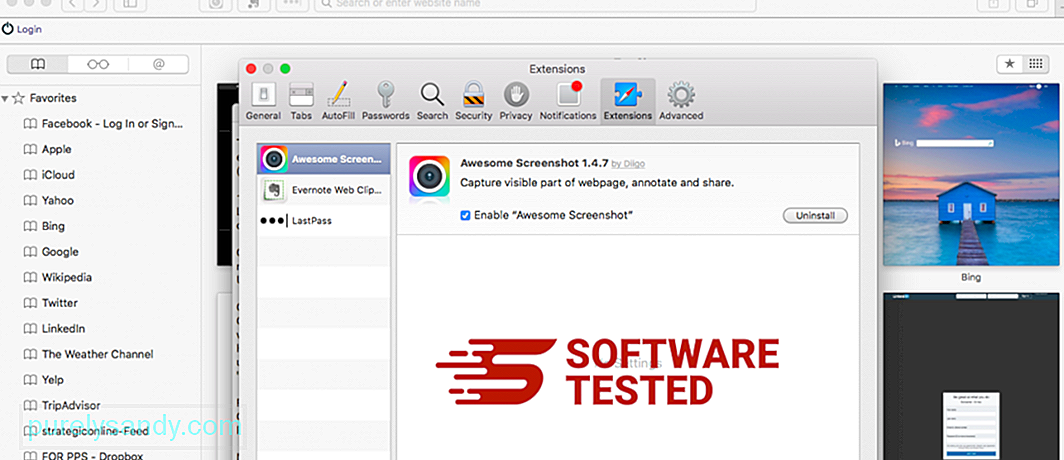
Nhấp vào tab Tiện ích mở rộng ở trên cùng, sau đó xem danh sách các tiện ích mở rộng hiện được cài đặt trên menu bên trái. Tìm SSvagent.exe hoặc các tiện ích mở rộng khác mà bạn không nhớ là đã cài đặt. Nhấp vào nút Gỡ cài đặt để xóa tiện ích mở rộng. Làm điều này cho tất cả các tiện ích mở rộng bị nghi ngờ độc hại của bạn.
2. Hoàn nguyên các thay đổi cho trang chủ của bạnMở Safari, sau đó nhấp vào Safari & gt; Sở thích. Nhấp vào Chung . Kiểm tra trường Trang chủ và xem trường này đã được chỉnh sửa chưa. Nếu trang chủ của bạn đã bị thay đổi bởi SSvagent.exe, hãy xóa URL và nhập trang chủ bạn muốn sử dụng. Đảm bảo bao gồm http: // trước địa chỉ của trang web.
3. Đặt lại Safari90398
Mở ứng dụng Safari và nhấp vào Safari từ trình đơn ở phía trên bên trái của màn hình. Nhấp vào Đặt lại Safari. Một cửa sổ hộp thoại sẽ mở ra, nơi bạn có thể chọn các phần tử bạn muốn đặt lại. Tiếp theo, nhấp vào nút Đặt lại để hoàn tất tác vụ.
Video youtube.: SSvagent.exe
08, 2025

